V knize přání se objevují nejrůznější požadavky, co do PlaCly ještě naprogramovat. Její kouzlo však spočívá v jednoduchosti a snadném ovládání, ostatně proto ji rádi používáte. Z toho důvodu o každém nápadu na novou funkci vedeme s Vaškem a insidery PlaCly debaty, zda je skutečně potřebná a užitečná. Vždy také přemýšlíme, zda požadovaná funkce nejde vyřešit jednodušeji nebo nevyužít nějaký stávající nástroj. Jednou funkcí, po které někteří z vás volají, je export nabídek. Důvody mohou být různé. Někteří si chtějí jednoduše archivovat nabídky a následně s nimi pracovat, jiní potřebují k rozhodnutí další data, která ve službě nemáme (a tak si pro jejich zobrazení vytvořili vlastní script). Další konzultují nabídky s klientem a nechce se jim kopírovat jednu po druhé ručně.
Přitom právě tato funkce lze snadno vyřešit již stávajícími (bezplatnými) nástroji. Obecně jsem se o principu zmiňoval již v tomto článku na svém blogu. Zde bych rád ukázal konkrétní řešení, jež je tentokrát postavené na českém nástroji.
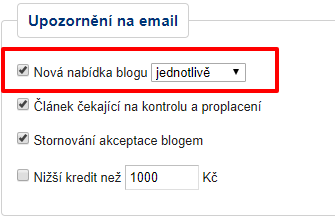 Postup stažení nabídek z PlaCla je následující. Nejprve je třeba mít aktivováno zasílání informací o nových poptávkách emailem. To najdete na stránce Nastavení, v části „Upozornění na email“. Následující návod pracuje s tím, že si nastavíte upozornění při každé jednotlivé nabídce.
Postup stažení nabídek z PlaCla je následující. Nejprve je třeba mít aktivováno zasílání informací o nových poptávkách emailem. To najdete na stránce Nastavení, v části „Upozornění na email“. Následující návod pracuje s tím, že si nastavíte upozornění při každé jednotlivé nabídce.
Dalším krokem je nastavení emailu. Pokud jste paranoidní, doporučuji si pro nastavení vytvořit samostatný email. Nástroj, který budeme používat, tak získá přístup jen do této schránky, a ne do vašeho běžného emailu. My budeme pracovat s Gmailem, ale lze použít i email na běžné firemní doméně nebo jakýkoli, který podporuje stahování pošty přes IMAP.
Pokud budete používat samostatnou schránku, nemusíte email nijak speciálně nastavovat. Jestliže používáte svou běžnou nebo zmiňovaný Gmail, doporučuji si nastavit automatické pravidlo, které vám přesměruje všechny nabídkové emaily od PlaCly do k tomu vytvořené konkrétní složky. Bude se to později hodit.
Nyní se podíváme na druhý nástroj, který bude třeba pro zpracování emailů. Ve zmiňovaném článku jsem pracoval se zahraničním Zapier, který je prima a jednoduše se s ním pracuje. Jeho nevýhodou jsou relativně nízký počet operací zdarma a mj. i slabá integrace českých služeb. Česká obdoba se jmenuje Integromat.
Podobně jako Zapier umí tento nástroj pomocí API napojovat různorodé služby. Díky několika vlastním nástrojům se stává užitečným pomocníkem zejména pro milovníky automatizace a zjednodušování procesů.
Nejprve si vytvořte v Integromatu účet. Do 1000 operací je zdarma, až 10 000 operací pak zvládá za velice sympatických cca 200 korun měsíčně (9 USD). Po registraci vytvoříme první tzv. scénář.
Prvním krokem scénáře bude napojení na email. Zde jsme si již nechali zasílat jednotlivá doporučení. Stejně tak jsme si emaily nechali ukládat do samostatné složky (v případě obecného emailu). Scénář bude pracovat s variantou napojení na účet od Gmailu. Na obrázku vidíte, že je možno integrovat nejenom Gmail, ale i další služby. Aktivaci provedete proklikem na „Sledovat e-maily“ a následně na varovné číslíčko na ikoně prvního kroku.
- Jakmile odsouhlasíte přístup Integromatu k emailové schránce, zvolíte si složku, ze které má číst emaily (proto jsme ji předtím vytvářeli).
- Následně kliknutím na „ucho“ v pravé části ikony přidejte další modul. Tím bude Textový parser. Jedná se o mocný nástroj, jenž dokáže z textu vytáhnout pomocí regulárních výrazů jakýkoli řetězec. Na rozdíl od nástroje v článku na mém blogu není tak uživatelsky intuitivní, ale zase jej lze použít třeba i na stahování obsahu webových stránek, což se může hodit v řadě dalších případů. A pokud ovládáte regulární výrazy, je to mocný nástroj. Já je neovládám, tak jsem poprosil o pomoc ochotnou podporu Integromatu.
- Na obrázku vidíte email, který přijde z PlaCly, když se nabídne bloger.
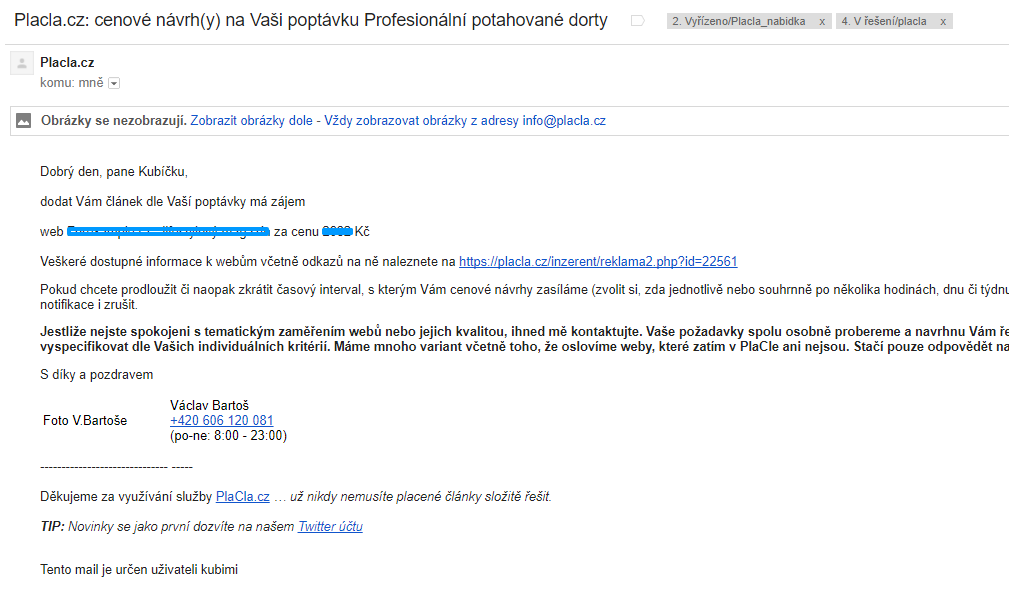
My si z něj nyní pomocí regulárního výrazu vyzobáme potřebné údaje. Z těla emailu si z věty „web XXX za cenu XXXX Kč“ vytáhneme název nabízeného webu mezi slovy „web“ a „za“ a cenu článku mezi „cenu“ a „Kč“. Regulární výraz zní: web\s+(?<nazev>.*?)\s+za\s+cenu\s+(?<cena>(?:[\s\.,]?\d+)+(?:[\.,]\d+)?)\s+Kč
Proměnné <nazev> a <cena> jsem si dal volitelně.
Stejně tak si vytáhneme z předmětu emailu název poptávky: Vaši poptávku\s+(?<predmetNazev>.*)$
Zde jsem zvolil název proměnné <predmetNazev>. Protože se v našem případě jedná o dvě skupiny hodnot na dvou různých místech, je třeba do řetězce scénáře za sebe zařadit dva moduly Textový parser. Tak jak to vidíte na obrázku.
- A máme tu poslední krok. Zvolte si, kam chcete posílat údaje. Můžete třeba do Excelu, Google Tabulek, CSV formátu, Plotly, HubSpot CRM, Insightly CRM, Pipefrive CRM, SalesForce, SugarCRM 7, VTiger, Zoho CRM, Basecampu, databází MySQL, PostgreSQL, MS SQL, interního Dartového skladu, který poskytuje přímo Integromat, nebo mého oblíbeného univerzálního online tabulkového procesoru Airtable, což si ukážeme na našem případě. U Airtable stačí jen přidat nové spojení (Connection), vybrat konkrétní Tabulku v databázi (Table), a protože jsem si již předtím udělal v tabulce potřebné tři sloupce, napárovat naše proměnné z kroku 4 s jednotlivými sloupci.
- A nyní už jen stačí vyzkoušet – k tomu slouží tlačítko Jednorázové spuštění a tabulka se začne plnit. Jakmile uložíte scénář, můžete si nastavit automatické spouštění – nejkratší interval ve zdarma režimu je co 15 minut, což je myslím dostačující.
Můžete se pohrabat i v detailnějších nastaveních, od spouštění v konkrétní dny či v konkrétním v rozmezí až po neukládání dat na straně Integromatu, zahazování dat v případě chyby a podobně.
Integromat toho umí samozřejmě mnohem víc. Namátkou, co by šlo v případě PlaCla ještě využít, mne napadá:
- Apple Push Notifikace (funkce spíš pro developery),
- Vytvoření události v kalendáři (to by se hodilo třeba blogerům),
- Zadání úkolu – zejména pro blogery – je dostupné napojení na nástroje Trello, Google Úkoly, Todoist, Wunderlist nebo Evernote,
- Dropbox (třeba v případě ukládání do CSV souborů, které by se následně nahrály skrze Dropbox do vašeho PC).
Možností je celá řada, a pokud máte vy sami nápad na nějakou zajímavou integraci, dejte nám o ní vědět, třeba do komentářů pod článkem…

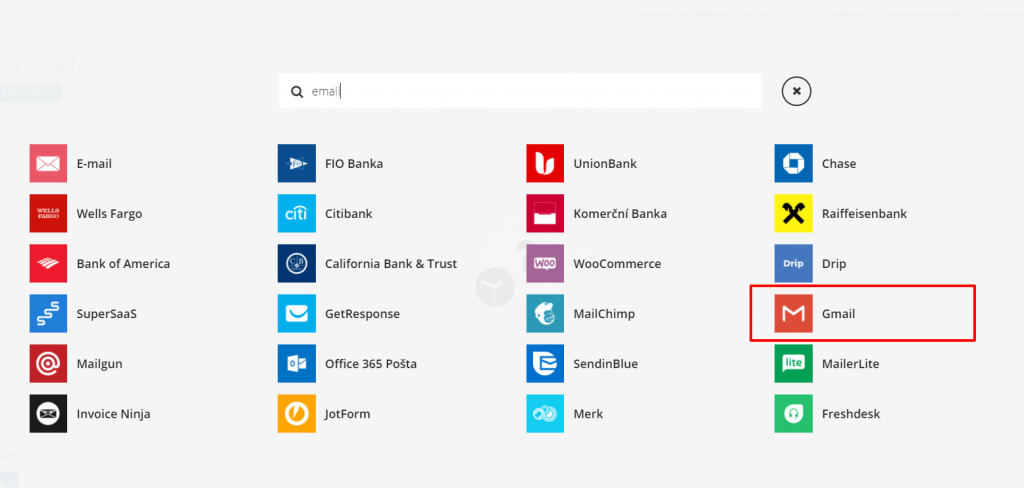
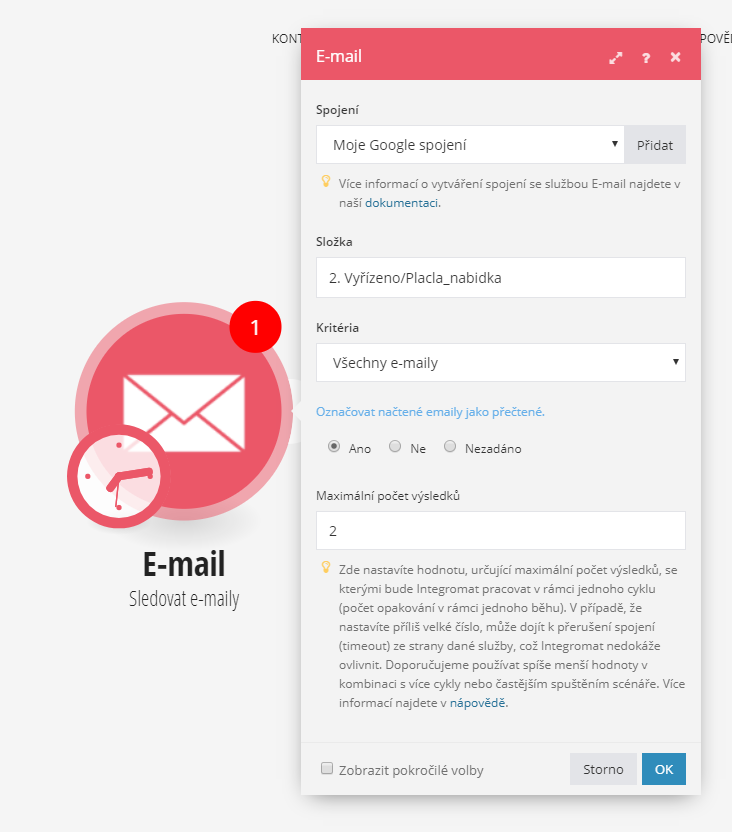
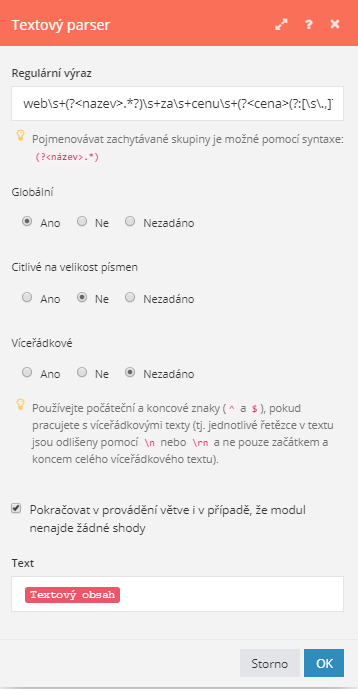
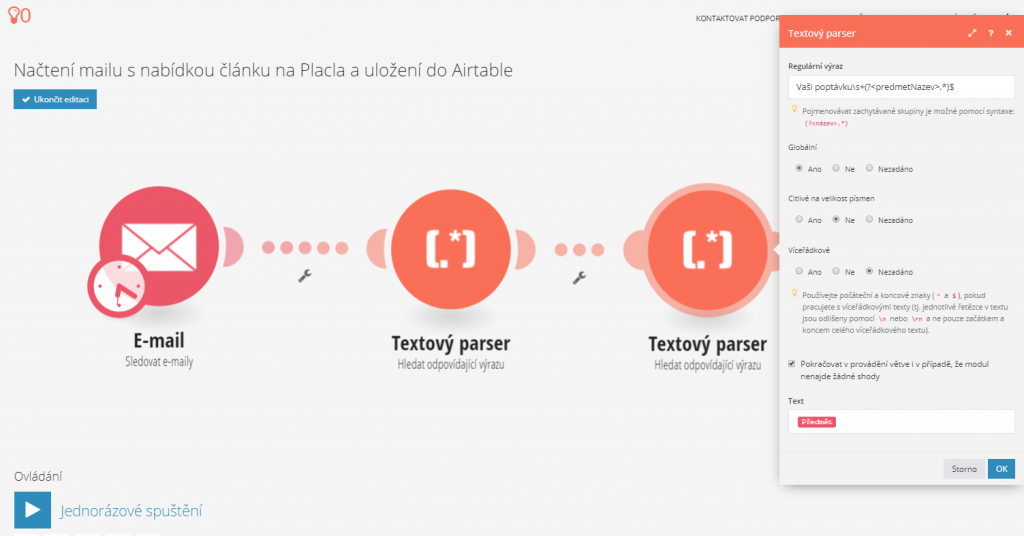
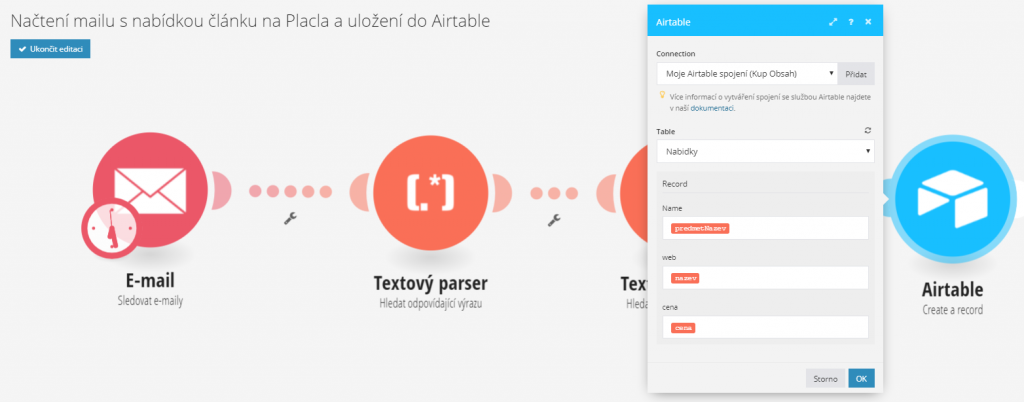
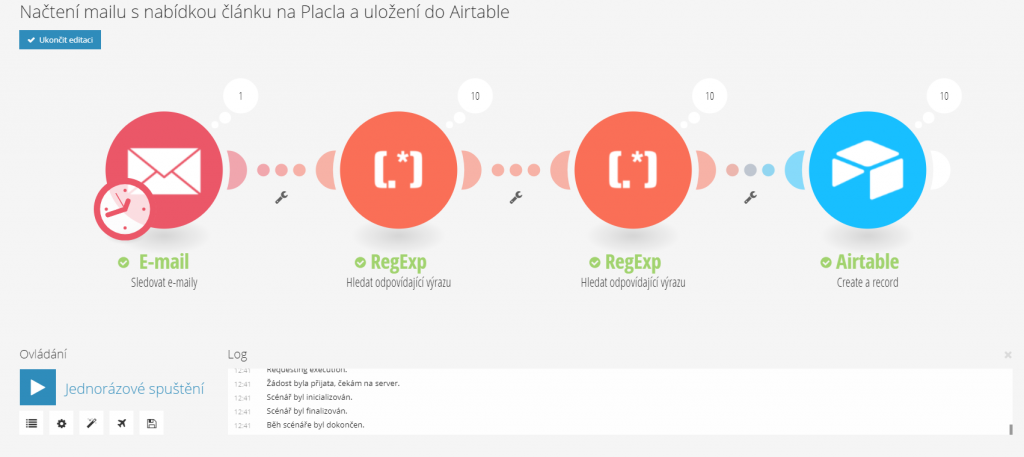
Napsat komentář